កម្មវិធី Messenger មិនមានប្រជាប្រិយភាពដូច WhatsApp ទេ ប៉ុន្តែដោយសារតំណភ្ជាប់ផ្ទាល់របស់វាទៅកាន់ Facebook វាត្រូវបានប្រើប្រាស់ដោយមនុស្សមួយចំនួនធំ។ យ៉ាងណាមិញ គាត់ក៏មកពីសិក្ខាសាលារបស់មេតាដែរ។ ដូច្នេះប្រសិនបើអ្នកប្រើ Messenger សម្រាប់ការទំនាក់ទំនងទៅវិញទៅមក អ្នកប្រាកដជាពេញចិត្តចំពោះគន្លឹះ និងល្បិចទាំង 10 នេះនៅក្នុង Messenger ដែលប្រាកដជាមានប្រយោជន៍។
កម្មវិធីផ្ញើសារនៅលើ Google Play
អ្នកអាចចាប់អារម្មណ៍
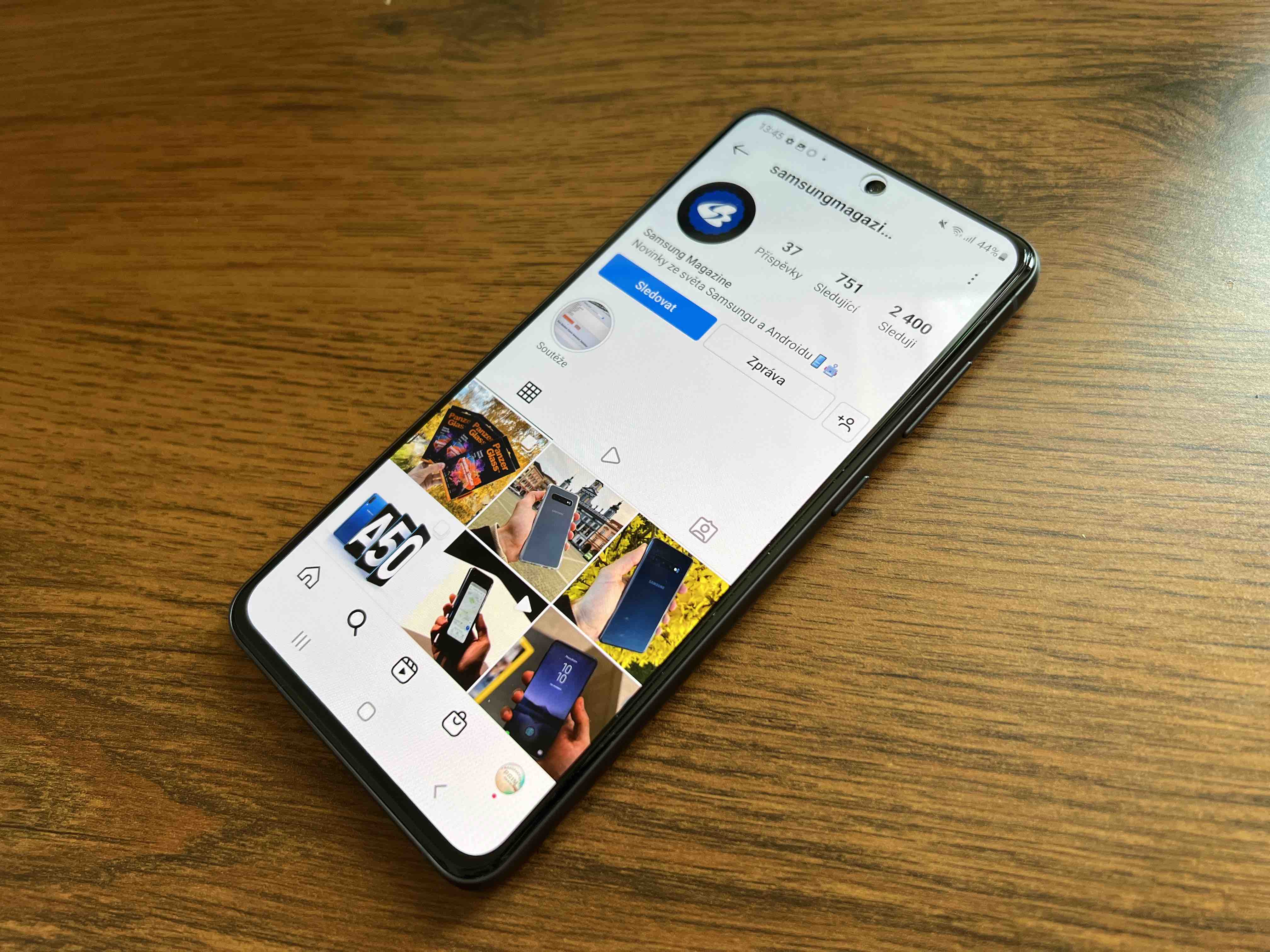
បើកមុខងារងងឹត
តើអ្នកចំណាយពេលច្រើនក្នុង Messenger ហើយចង់សន្សំភ្នែករបស់អ្នកទេ? បន្ទាប់មកប្រើមុខងារងងឹត ដែលពេញនិយមនាពេលបច្ចុប្បន្ននេះនៅទូទាំងកម្មវិធី និងប្រព័ន្ធប្រតិបត្តិការទាំងមូល។ អ្នកបើកដំណើរការវាដោយចុចលើរបស់អ្នក។ រូបថតប្រវត្តិរូប និងជ្រើសរើសជម្រើសមួយ។ របៀបងងឹត.
ការបន្ថែមឈ្មោះហៅក្រៅ
អ្នកប្រាកដជាមានមិត្តមួយចំនួនដែលមានឈ្មោះហៅក្រៅដែលមិនទាក់ទងនឹងឈ្មោះដែលអ្នកបានរក្សាទុកពួកវានៅក្រោមក្នុង Messenger។ អ្នកក៏អាចមានមិត្តភ័ក្តិដែលបានផ្លាស់ប្តូរនាមត្រកូលរបស់ពួកគេក្នុងរយៈពេលជាច្រើនឆ្នាំ ប៉ុន្តែអ្នកគ្រាន់តែចងចាំឈ្មោះចាស់របស់ពួកគេប៉ុណ្ណោះ។ សូមអរគុណចំពោះលក្ខណៈពិសេស ឈ្មោះហៅក្រៅ ភាពច្របូកច្របល់ពីអតីតកាលទាំងនេះនឹងសម្រាប់អ្នក។ អ្នកកំណត់ឈ្មោះហៅក្រៅ ដោយបើកការជជែកដោយចុចលើឈ្មោះ ហើយជ្រើសរើសជម្រើសមួយ។ កំណត់ឈ្មោះហៅក្រៅ.
ចាប់ផ្តើមការសន្ទនាជាក្រុម
តើអ្នកត្រូវការទំនាក់ទំនងអ្វីបន្ទាន់ទៅកាន់អ្នកទំនាក់ទំនងច្រើនក្នុងពេលតែមួយទេ? គ្មានបញ្ហាទេ មានមុខងារជជែកជាក្រុមសម្រាប់នោះ។
- នៅលើអេក្រង់ ខ្ទម ប៉ះរូបតំណាងប៊ិច។
- ជ្រើសរើស ឬបញ្ចូលឈ្មោះទំនាក់ទំនងបុគ្គល។
- សរសេរសារហើយចុច ព្រួញពណ៌ខៀវ.
បិទការជូនដំណឹង
ប្រសិនបើអ្នកធ្លាប់សកម្មក្នុងការជជែកជាក្រុម អ្នកដឹងថាការជូនដំណឹងរំខានសម្រាប់រាល់សារចូលអាចមានកម្រិតណា។ សំណាងល្អ អ្នកអាចបិទពួកវាបានមួយរយៈ។
- នៅលើអេក្រង់ ខ្ទម ប៉ះរបស់អ្នក។ រូបភាពប្រវត្តិរូប.
- ជ្រើសរើសជម្រើសមួយ។ ការជូនដំណឹង និងសំឡេង.
- ចុចប៊ូតុងវិទ្យុ Zap ម៉ាស៊ីន.
- ជ្រើសរើសរយៈពេលដែលការជូនដំណឹងគួរតែត្រូវបានបិទ។
ផ្លាស់ប្តូរពណ៌ជជែក
តើអ្នកបានឃើញពណ៌ខៀវលំនាំដើមនៃការជជែកទេ? បន្ទាប់មកជ្រើសរើសមួយផ្សេងទៀត។ ប៉ះទំនាក់ទំនង បន្ទាប់មកប៉ះ "និង" នៅខាងស្តាំខាងលើបន្ទាប់មកនៅលើជម្រើស ជំរុញ ហើយជ្រើសរើសពណ៌តាមជម្រើសរបស់អ្នក។
ថតរូបជាមួយកាមេរ៉ា Messenger
តើអ្នកដឹងទេថាកម្មវិធី Messenger មានកម្មវិធីរូបថតដែលភ្ជាប់មកជាមួយ ដូច្នេះអ្នកមិនចាំបាច់ថតរូប ឬវីដេអូតាមរយៈកម្មវិធីទូរស័ព្ទ រួចបង្ហោះវាទៅក្នុងវេទិកាទេ?
- នៅលើអេក្រង់ ខ្ទម ចុចលើការជជែកសមរម្យ។
- ចុចលើ រូបតំណាងកាមេរ៉ា ចុះនៅខាងឆ្វេង។
- ប៉ះរង្វង់ពណ៌ស ដើម្បីថតរូប (កាមេរ៉ា Selfie ត្រូវបានកំណត់តាមលំនាំដើម)។ សង្កត់កង់ដើម្បីចាប់ផ្តើមថតវីដេអូ។
- ប៉ះលើ រូបតំណាងបន្ទាត់ zigzag នៅខាងស្តាំខាងលើអនុញ្ញាតឱ្យអ្នកបន្ថែមបែបផែនផ្សេងៗគ្នាទៅរូបថតរបស់អ្នក។
ការផ្ញើសារជាសំឡេង
តើអ្នកធុញទ្រាន់នឹងការសរសេរសារ ហើយចង់ឱ្យពួកគេពេញចិត្តទេ? គ្មានបញ្ហាទេ Messenger ក៏អនុញ្ញាតផងដែរ។ ដើម្បីកត់ត្រាសារជាសំឡេង៖
- នៅលើអេក្រង់ ខ្ទម ចុចលើការជជែកសមរម្យ។
- ចុចលើ រូបតំណាងមីក្រូហ្វូន ចុះនៅខាងឆ្វេង។
- កត់ត្រាសារមួយ (ពេលវេលាកំណត់គឺ 60 វិនាទី) ហើយចុចលើវា។ ព្រួញពណ៌ខៀវ ផ្ញើវា។
ការសន្ទនាសម្ងាត់
តើអ្នកដឹងទេថា វាអាចមានការសន្ទនាសម្ងាត់ (ការអ៊ិនគ្រីបពីចុងដល់ចុង) នៅក្នុងកម្មវិធី Messenger ដែលមិនអាចមើលឃើញដោយនរណាម្នាក់ក្រៅពីអ្នក និងអ្នកទទួលរបស់អ្នក? ដើម្បីបើកពួកវា៖
- នៅលើអេក្រង់ ខ្ទម ចុចលើ រូបតំណាងប៊ិច.
- ចុចលើ រូបតំណាងចាក់សោ នៅខាងស្តាំខាងលើ។
- ជ្រើសរើសទំនាក់ទំនងដែលអ្នកចង់សន្ទនាជាមួយ។
- របៀបនេះអនុញ្ញាតឱ្យអ្នកកំណត់ពេលវេលាដែលសារដែលបានផ្ញើបាត់។ គ្រាន់តែចុចលើ រូបតំណាងនាឡិការោទិ៍ ហើយជ្រើសរើសពី 5 វិនាទីទៅមួយថ្ងៃ។
ការចែករំលែកទីតាំង
Messenger អនុញ្ញាតឱ្យអ្នកចែករំលែកទីតាំងរបស់អ្នកជាមួយមិត្តភក្តិរបស់អ្នកក្នុងរយៈពេលជាក់លាក់ណាមួយ។ ដើម្បីដំណើរការមុខងារនេះ៖
- ចុចលើការជជែកសមរម្យ។
- ចុចលើនិមិត្តសញ្ញា បួនចំនុច នៅក្នុងរាងការ៉េនៅខាងឆ្វេងខាងក្រោម។
- ជ្រើសរើសជម្រើសមួយ។ ទីតាំង.
- ចុចប៊ូតុងពណ៌ខៀវ ចាប់ផ្តើមចែករំលែកទីតាំងបច្ចុប្បន្នរយៈពេល 60 នាទី។.
- ប៉ះដើម្បីបញ្ឈប់ការចែករំលែកទីតាំងរបស់អ្នក។ បញ្ឈប់ការចែករំលែកទីតាំងបច្ចុប្បន្នរបស់អ្នក។.
ស្វែងរកអត្ថបទនៅក្នុងការសន្ទនា
អ្នកប្រហែលជាមិនដឹងទេថា Messenger អនុញ្ញាតឱ្យអ្នកស្វែងរកអត្ថបទនៅក្នុងការសន្ទនាបន្ថែមលើទំនាក់ទំនង។ នៅក្នុងបារ ស្វែងរក គ្រាន់តែបញ្ចូលពាក្យគន្លឹះ ឬពាក្យមួយ ហើយអ្នកនឹងត្រូវបានបង្ហាញលទ្ធផលដែលអាចធ្វើទៅបាននៅទូទាំងការជជែករបស់អ្នកទាំងអស់។ អ្នកក៏អាចស្វែងរកលេខទូរស័ព្ទ ទីកន្លែង ឬសេវាកម្មផងដែរ។
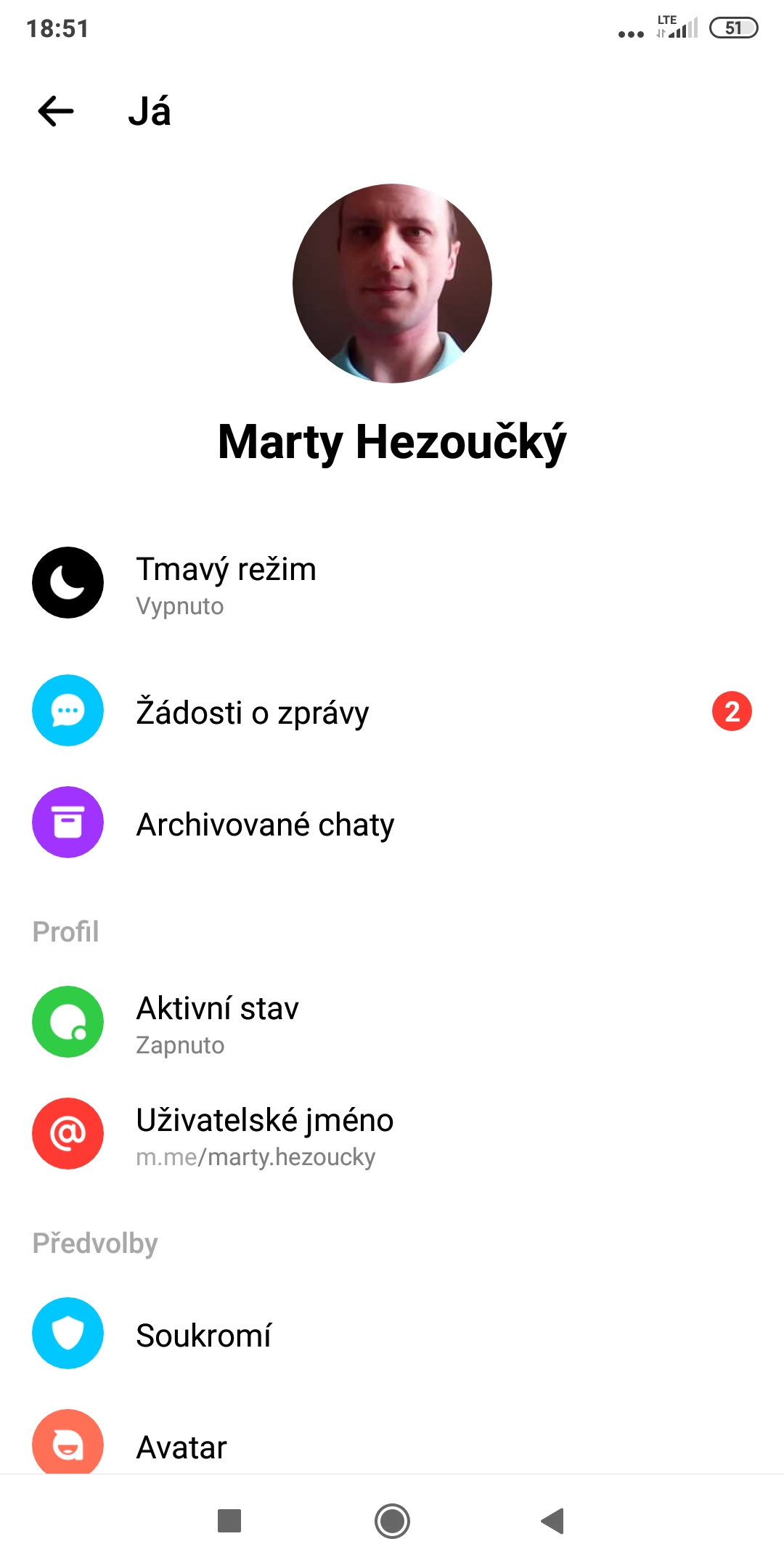
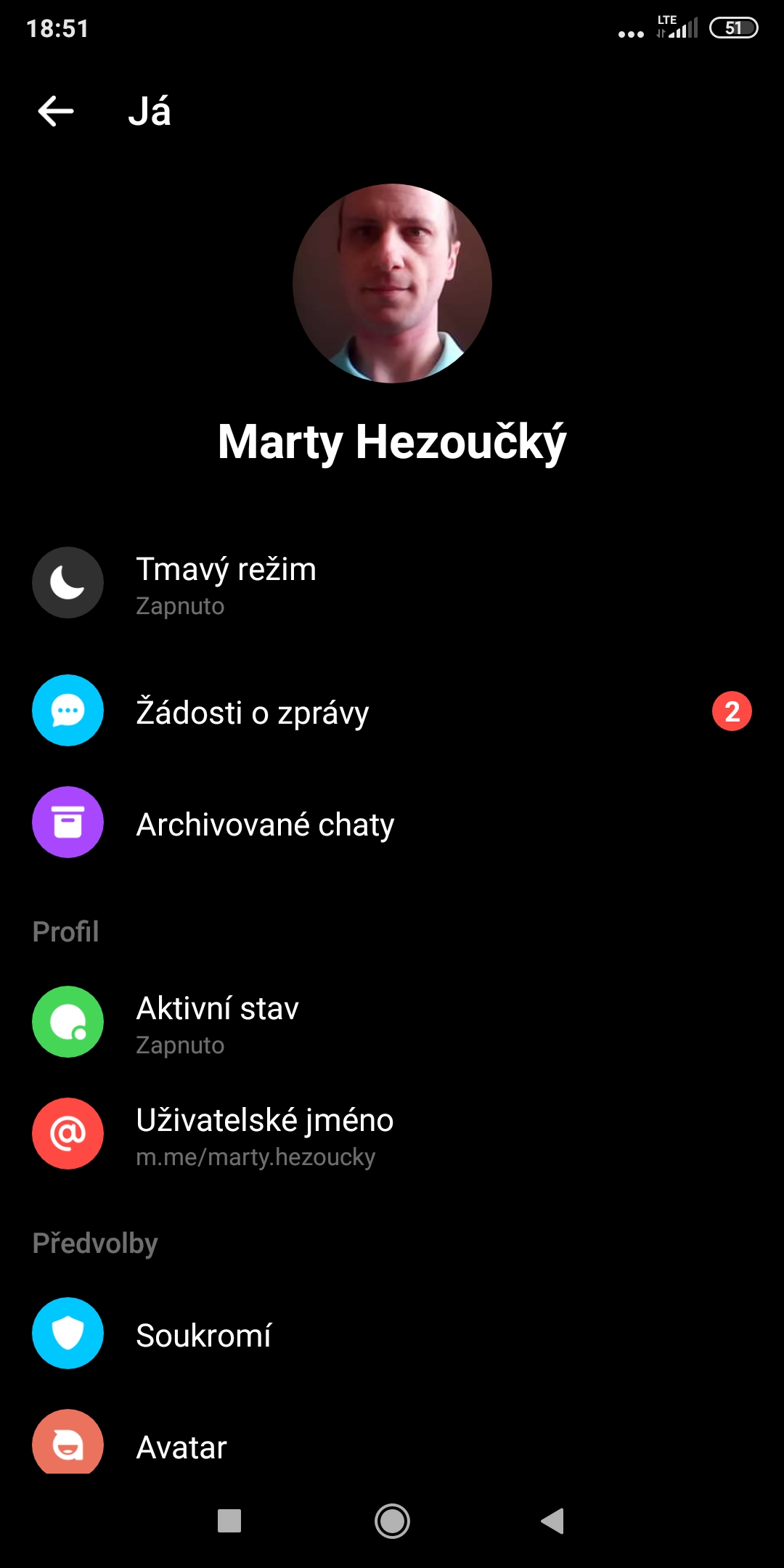
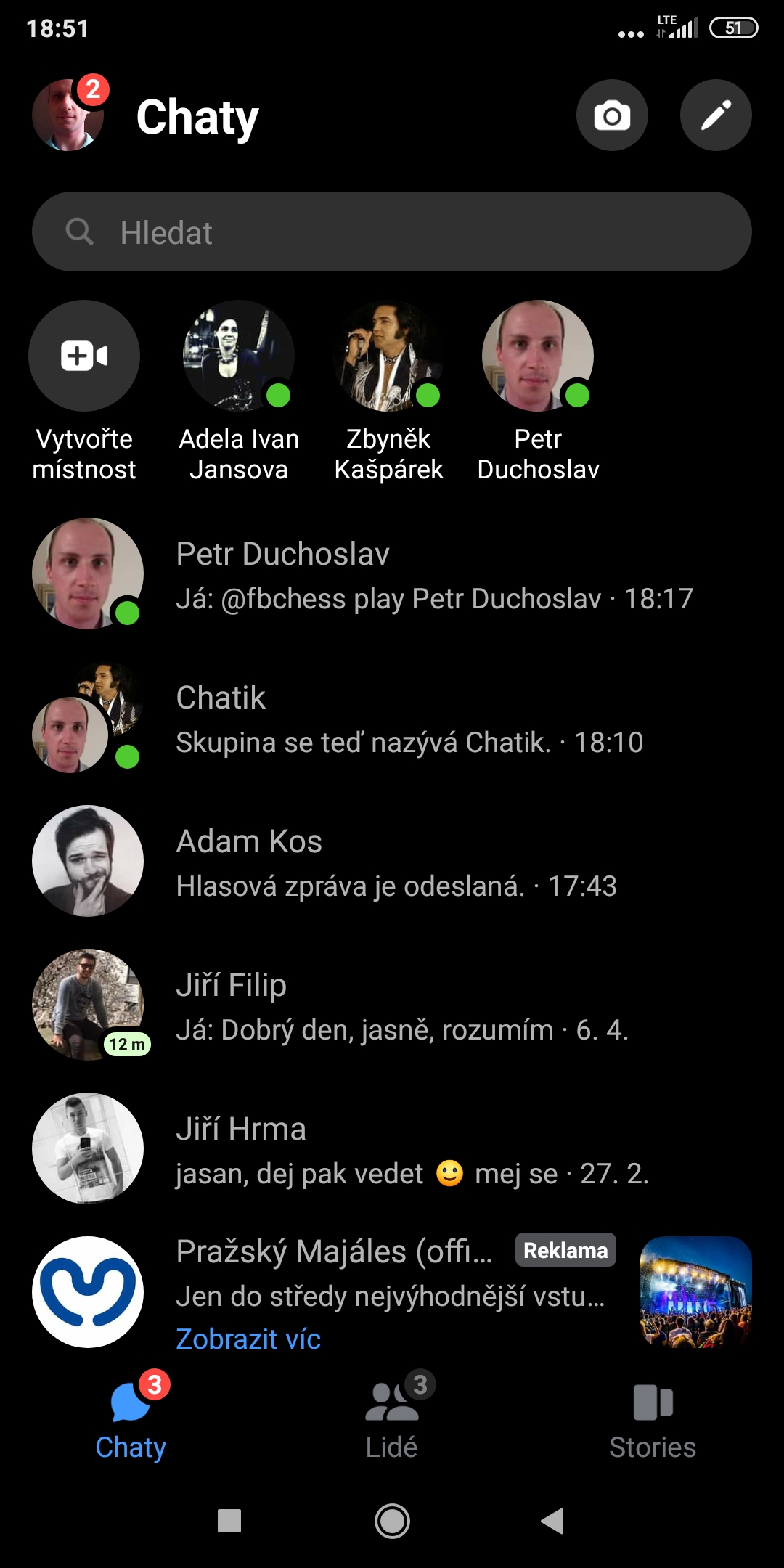
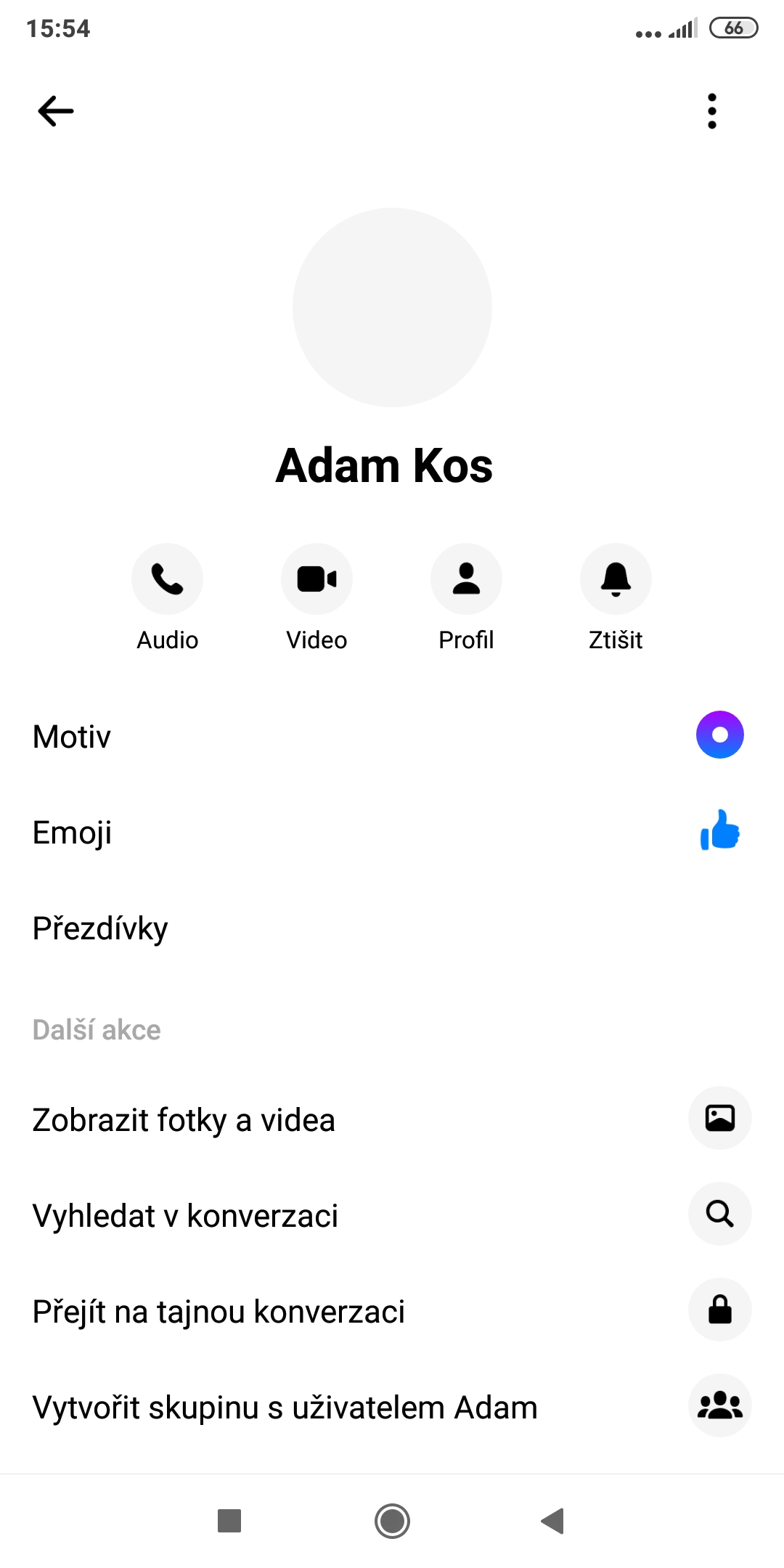
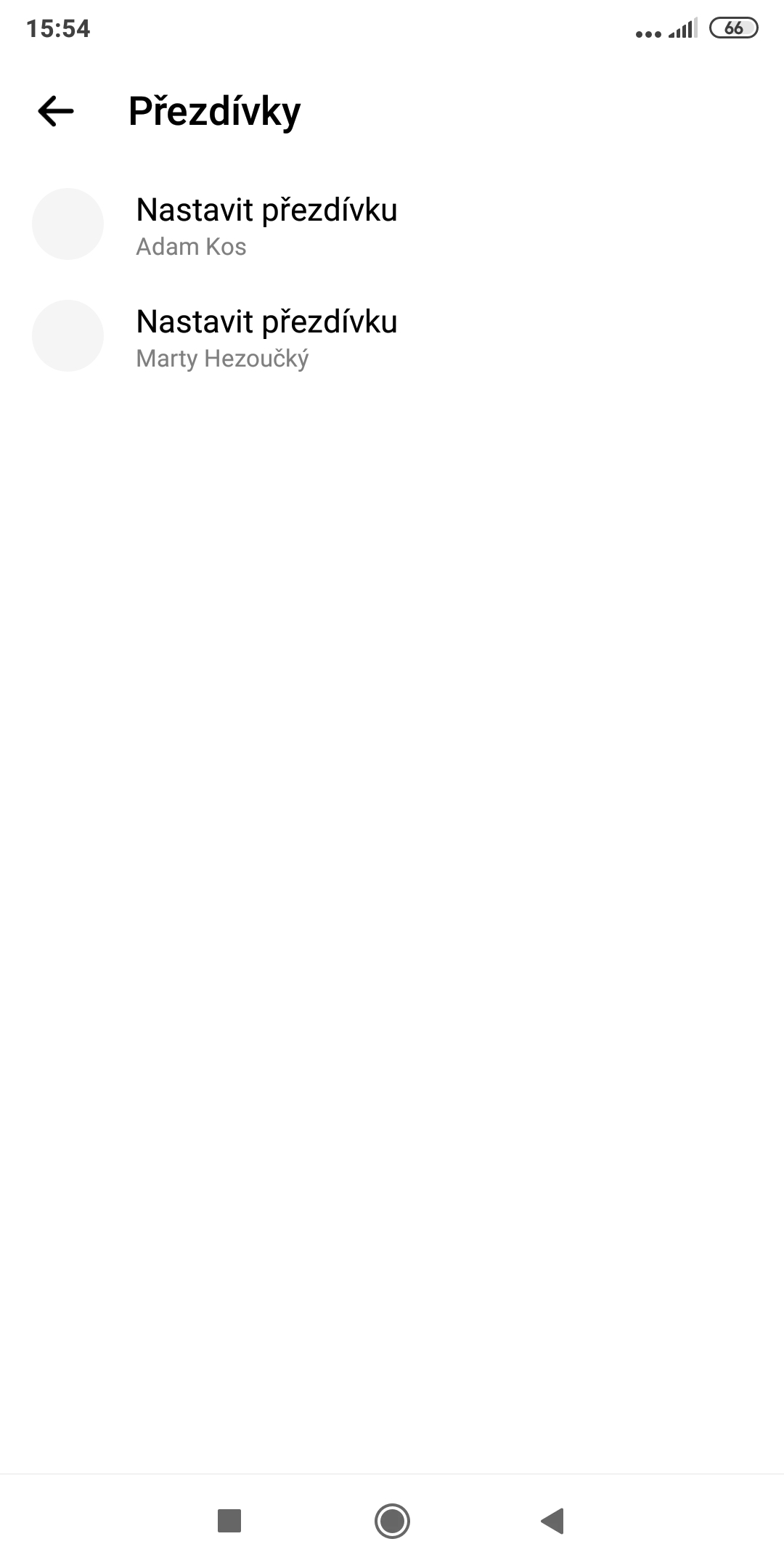
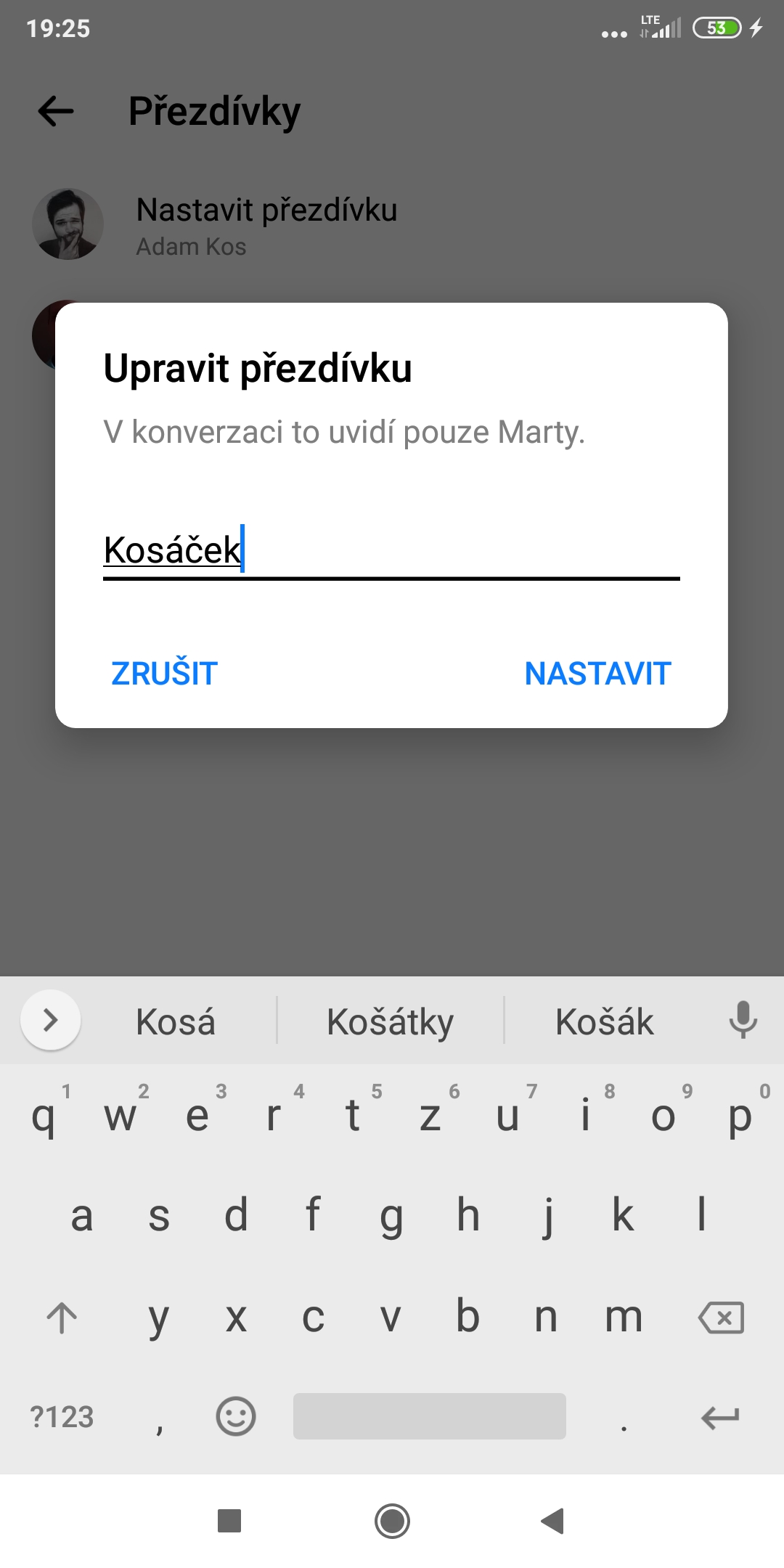

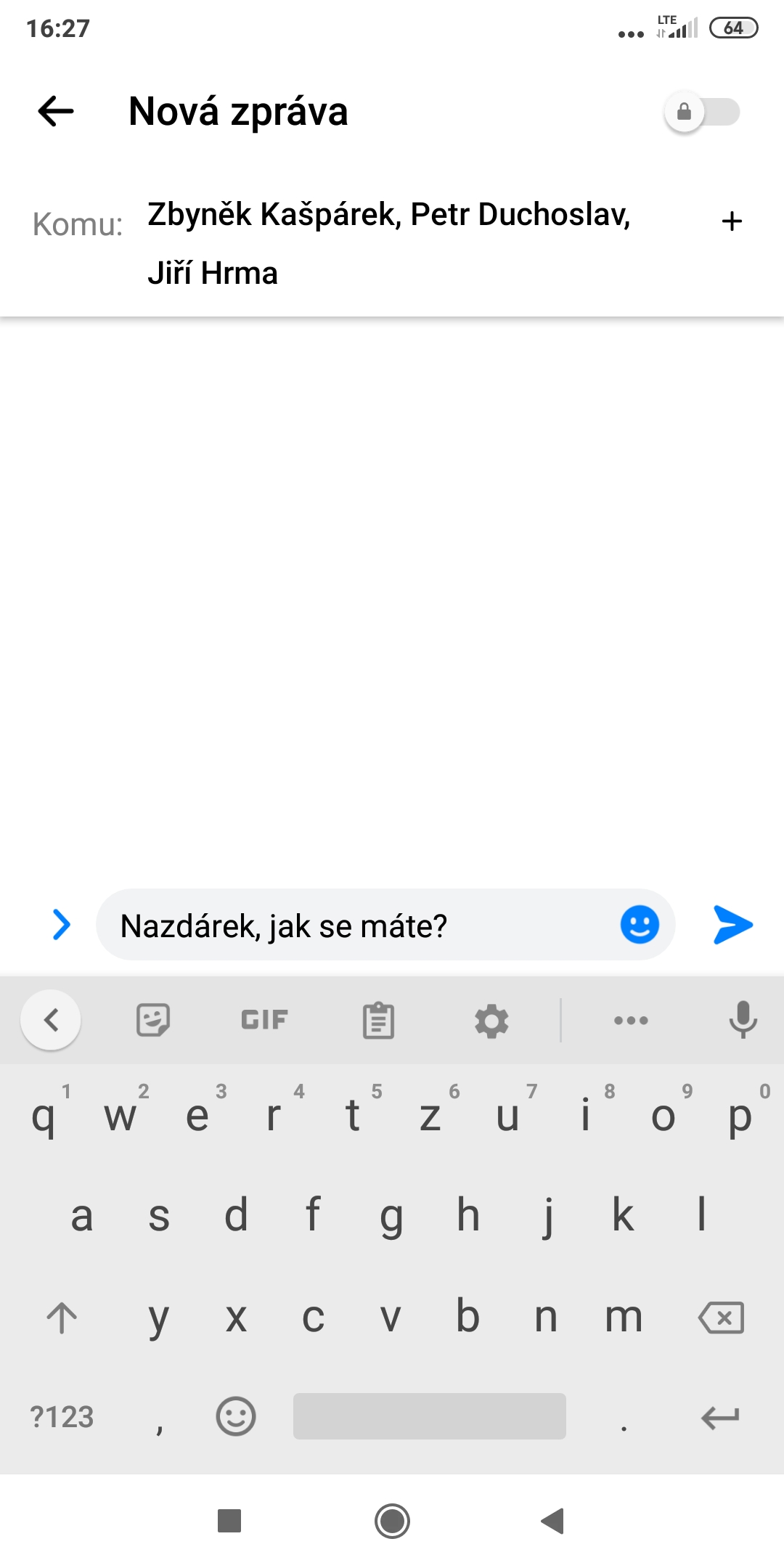

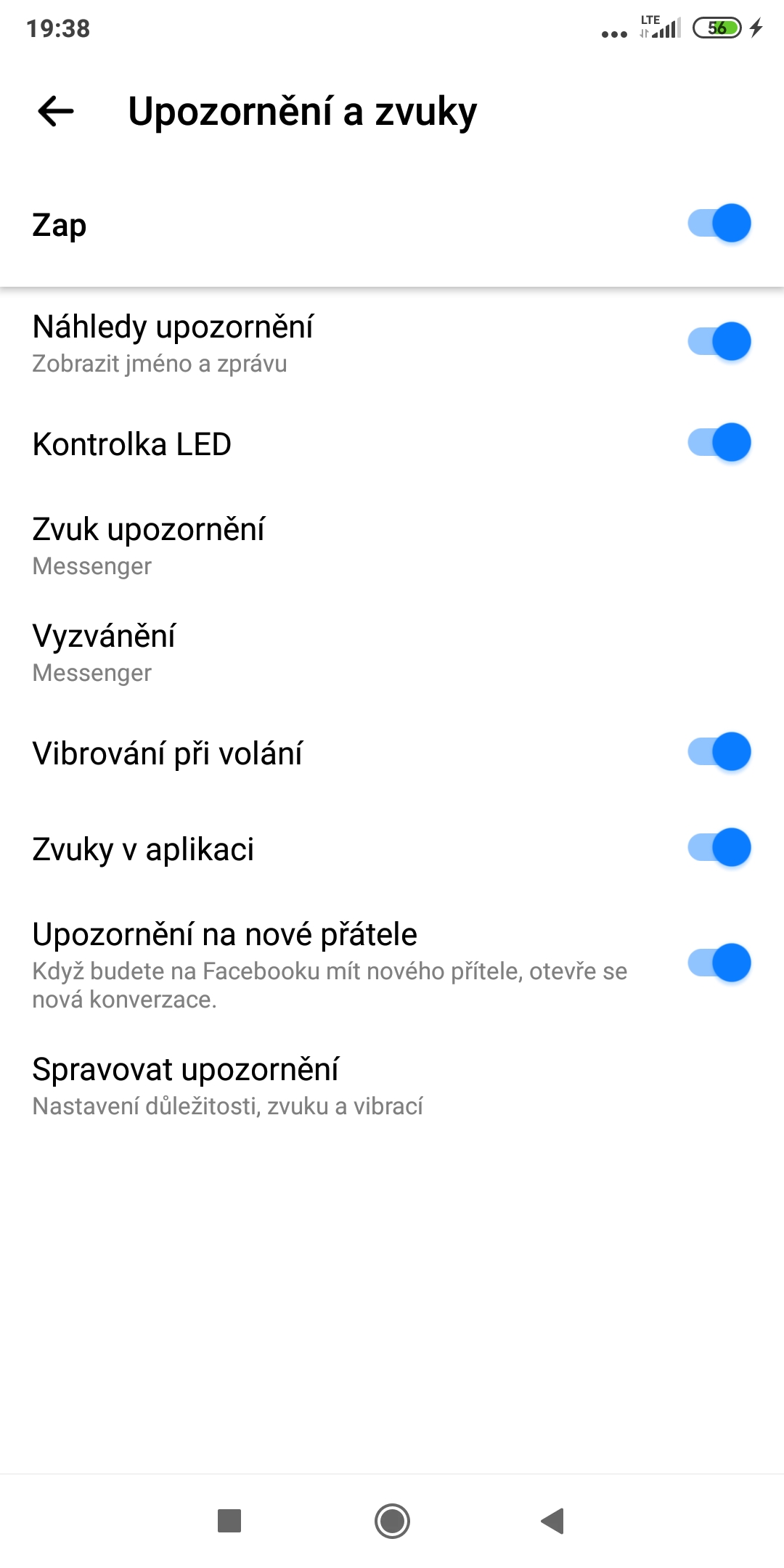
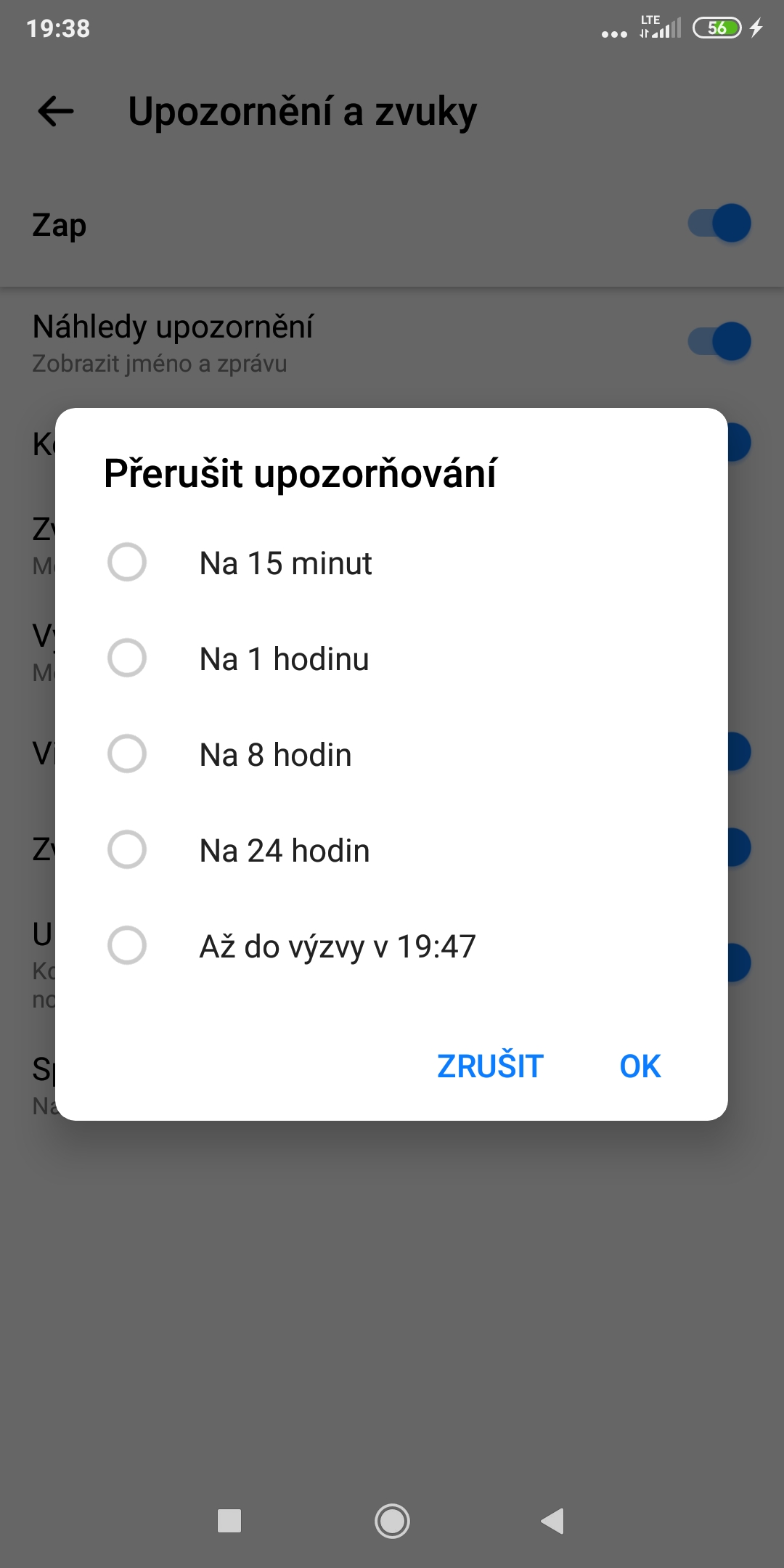
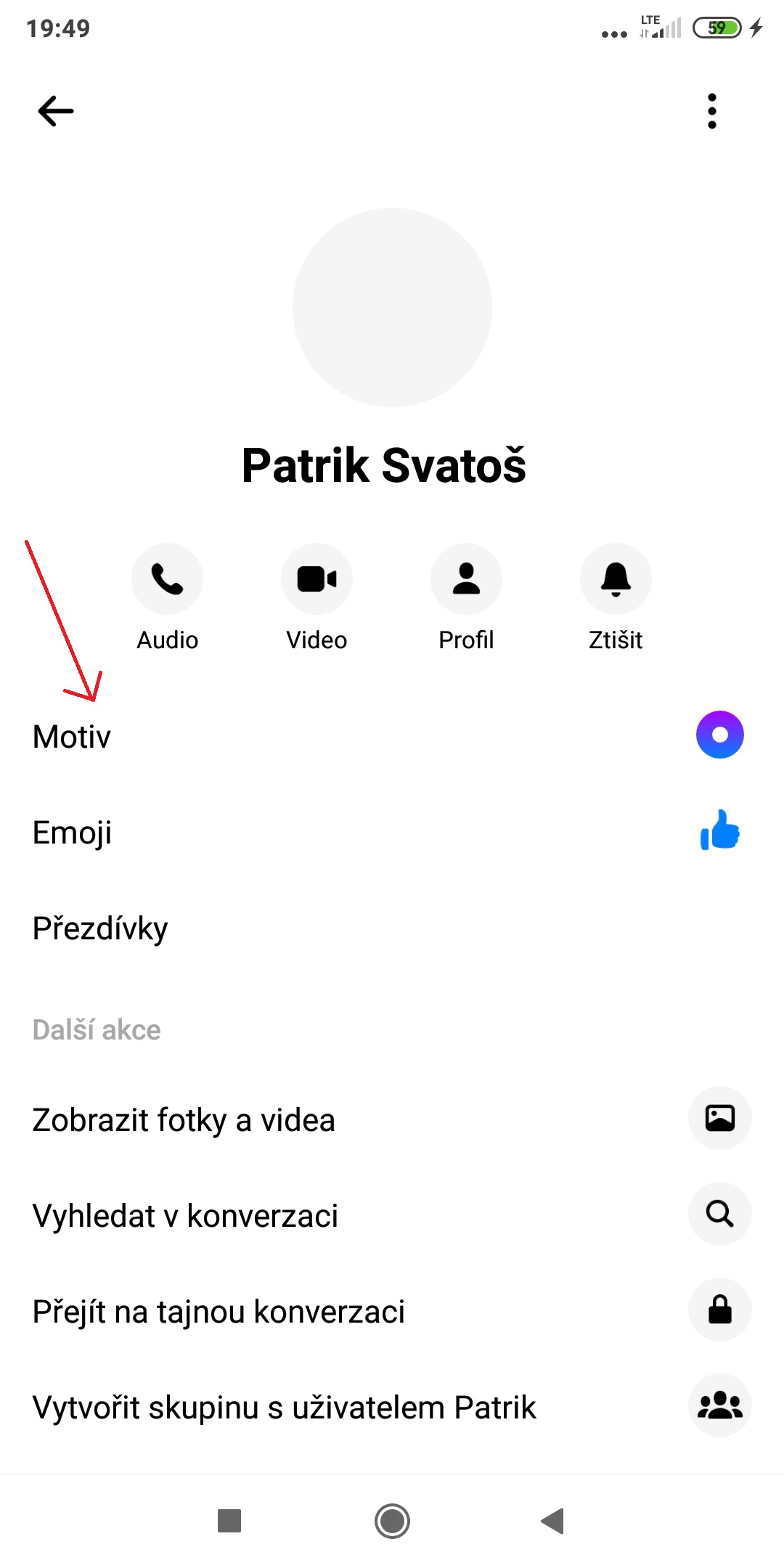

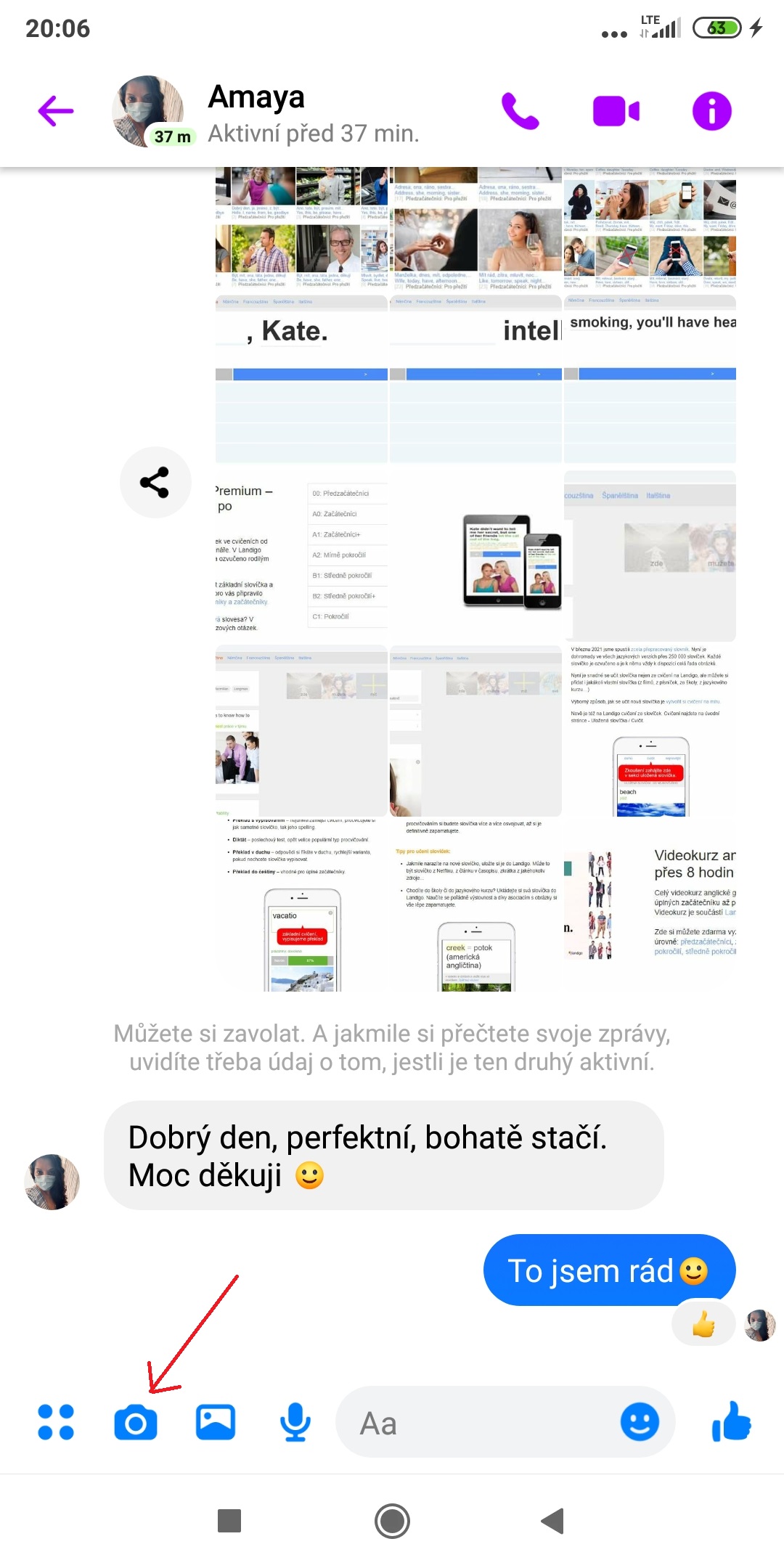


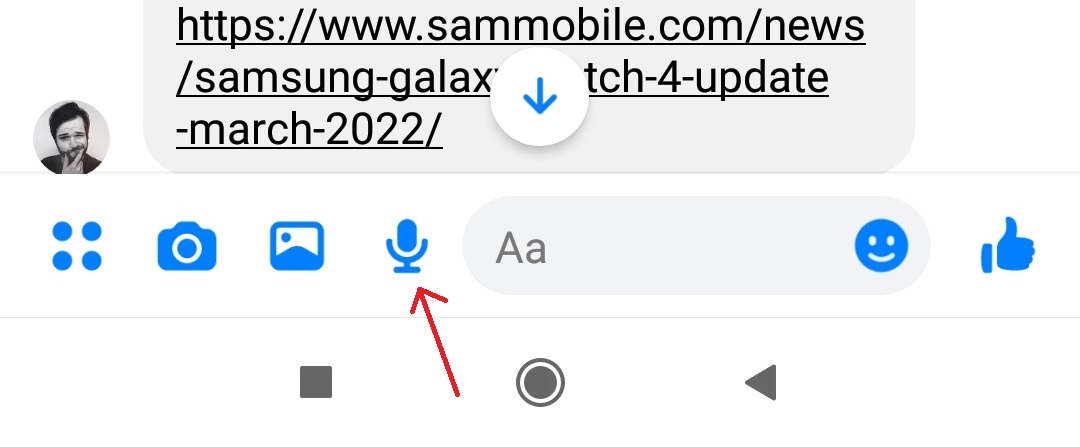
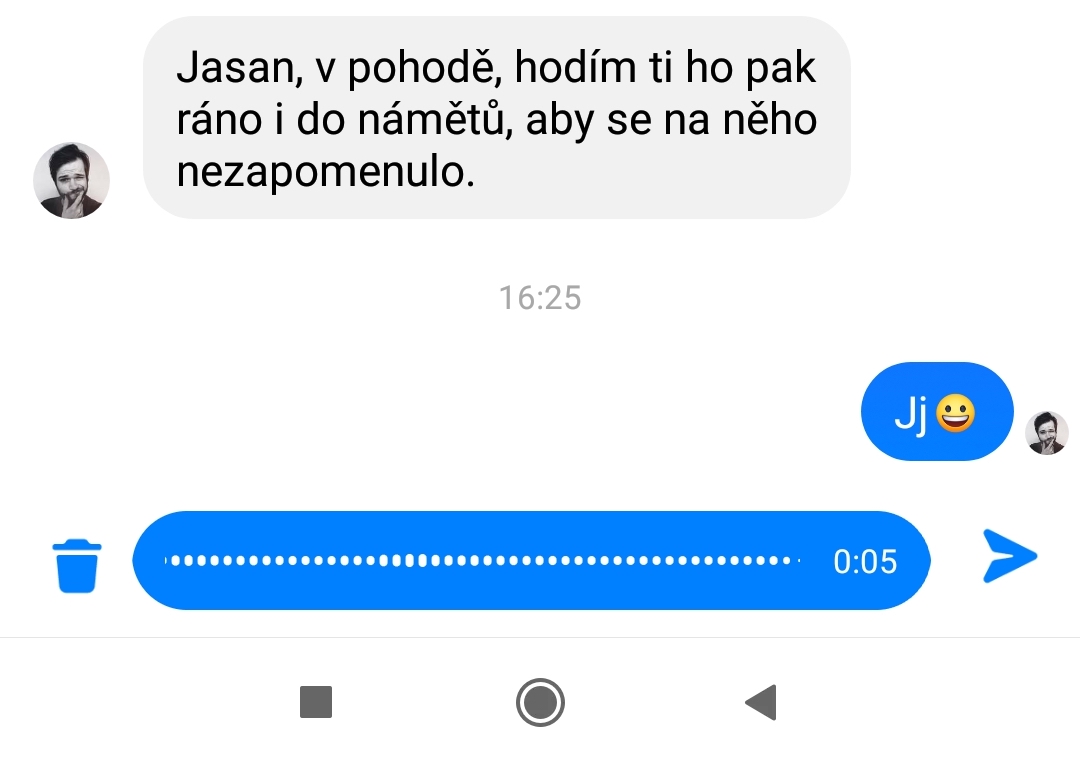
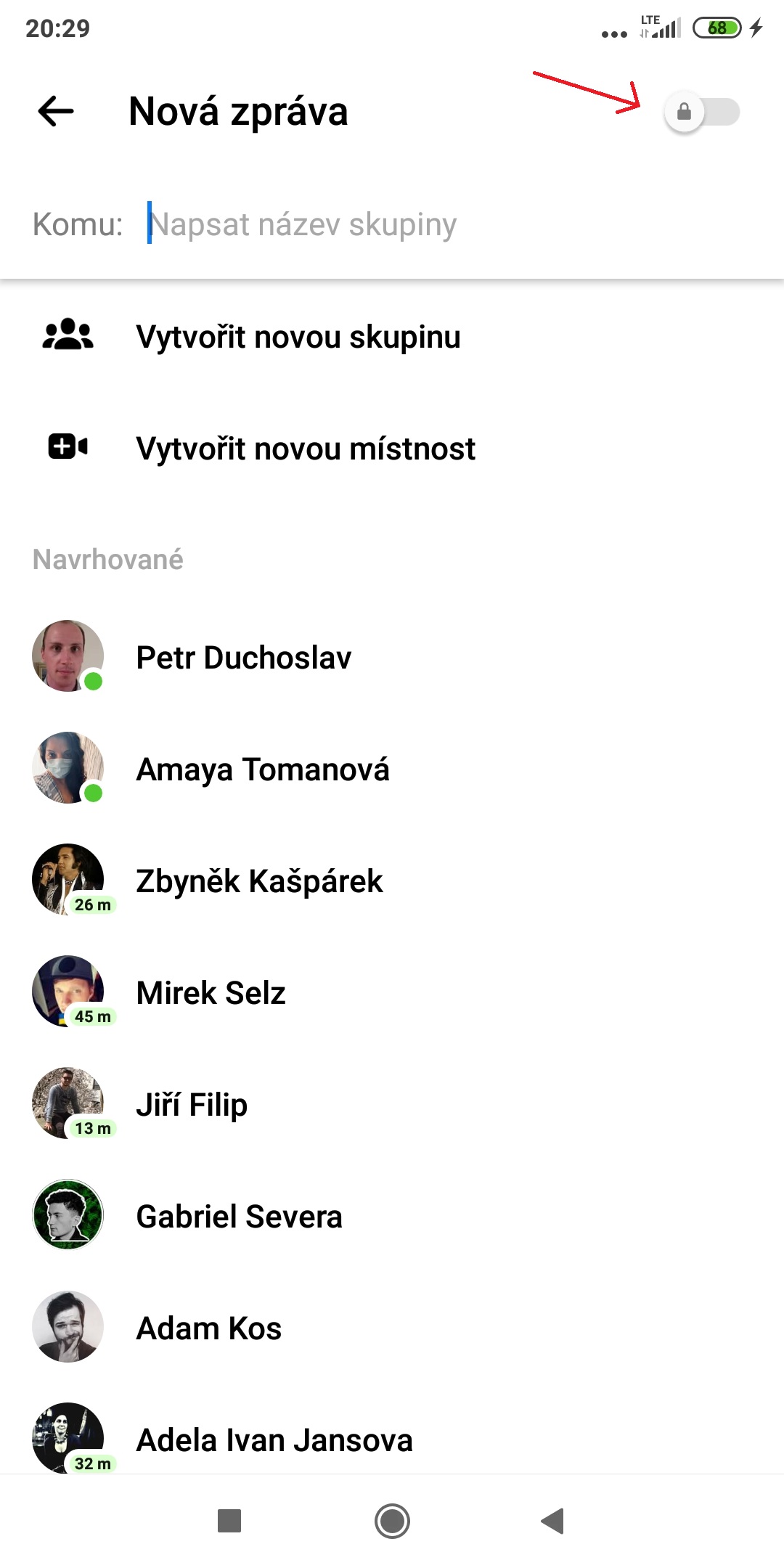
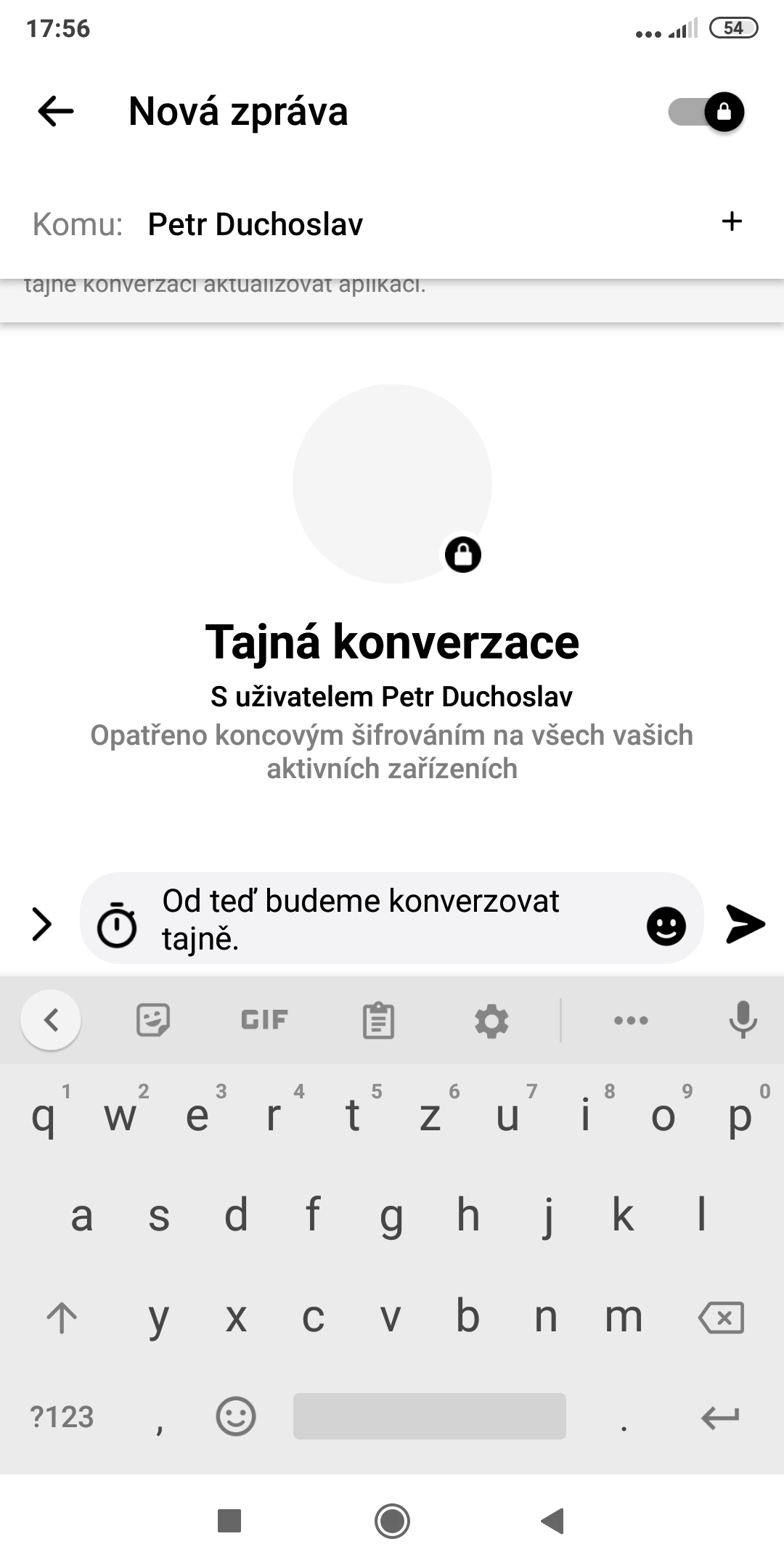
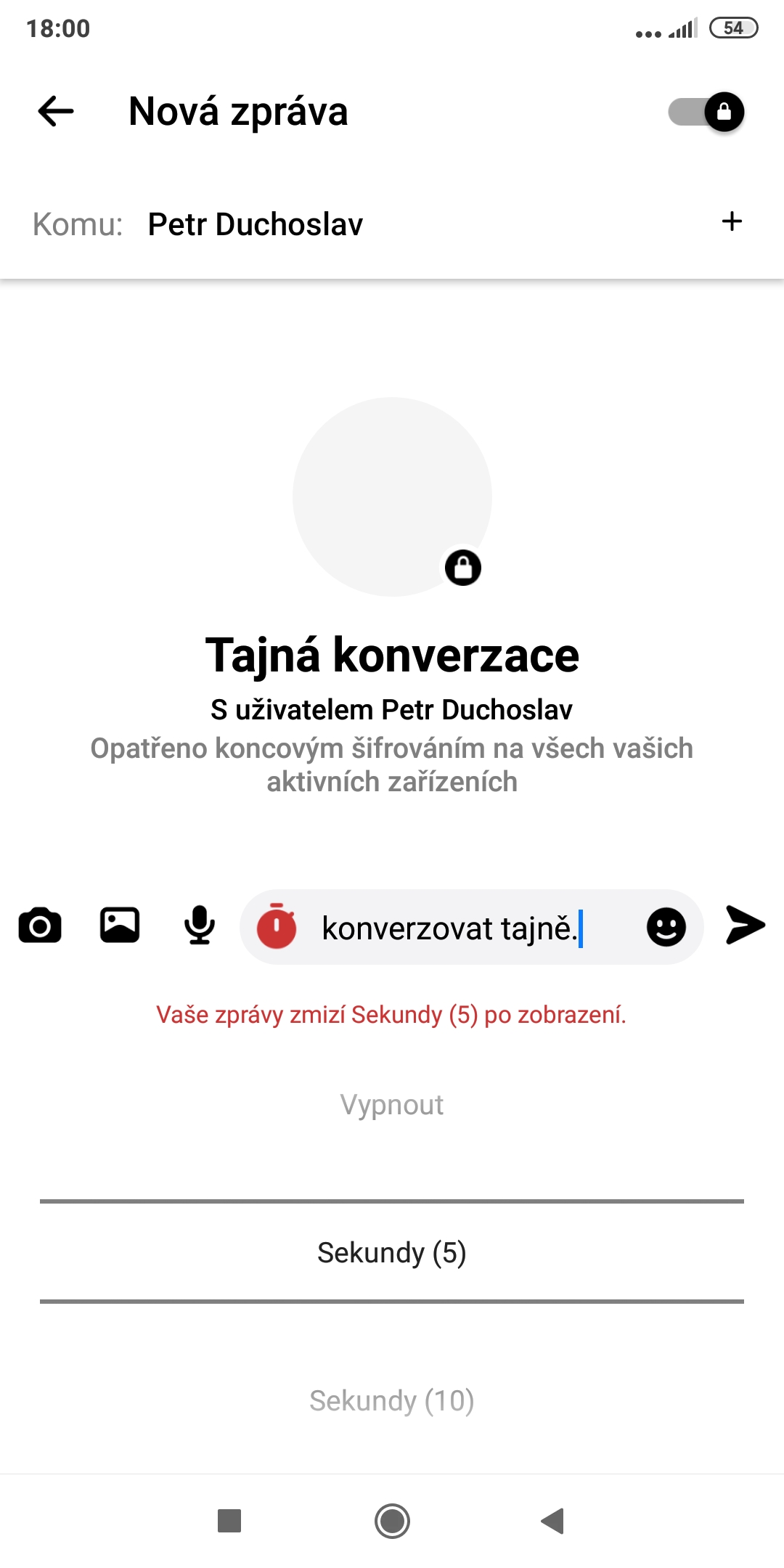
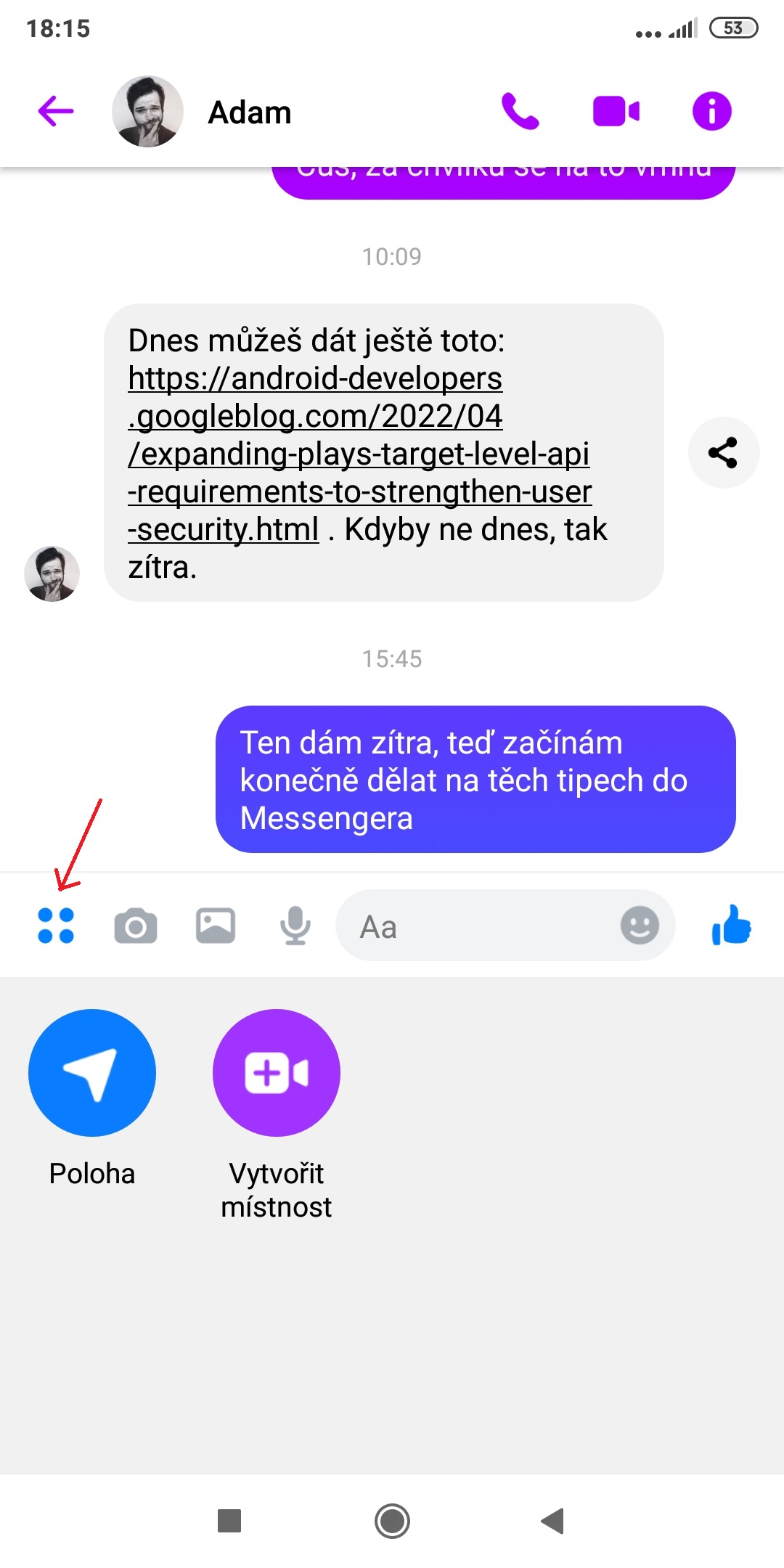

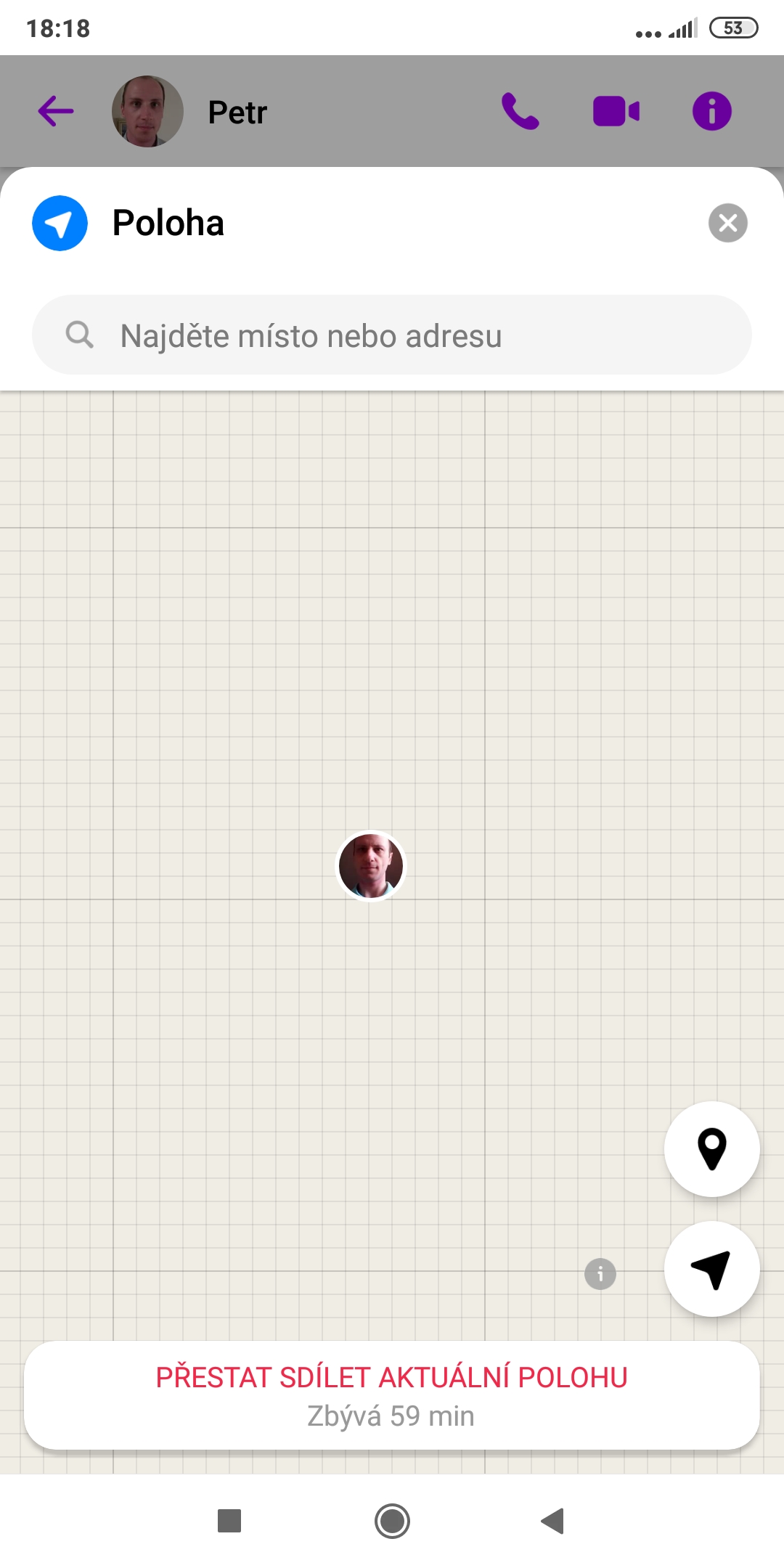
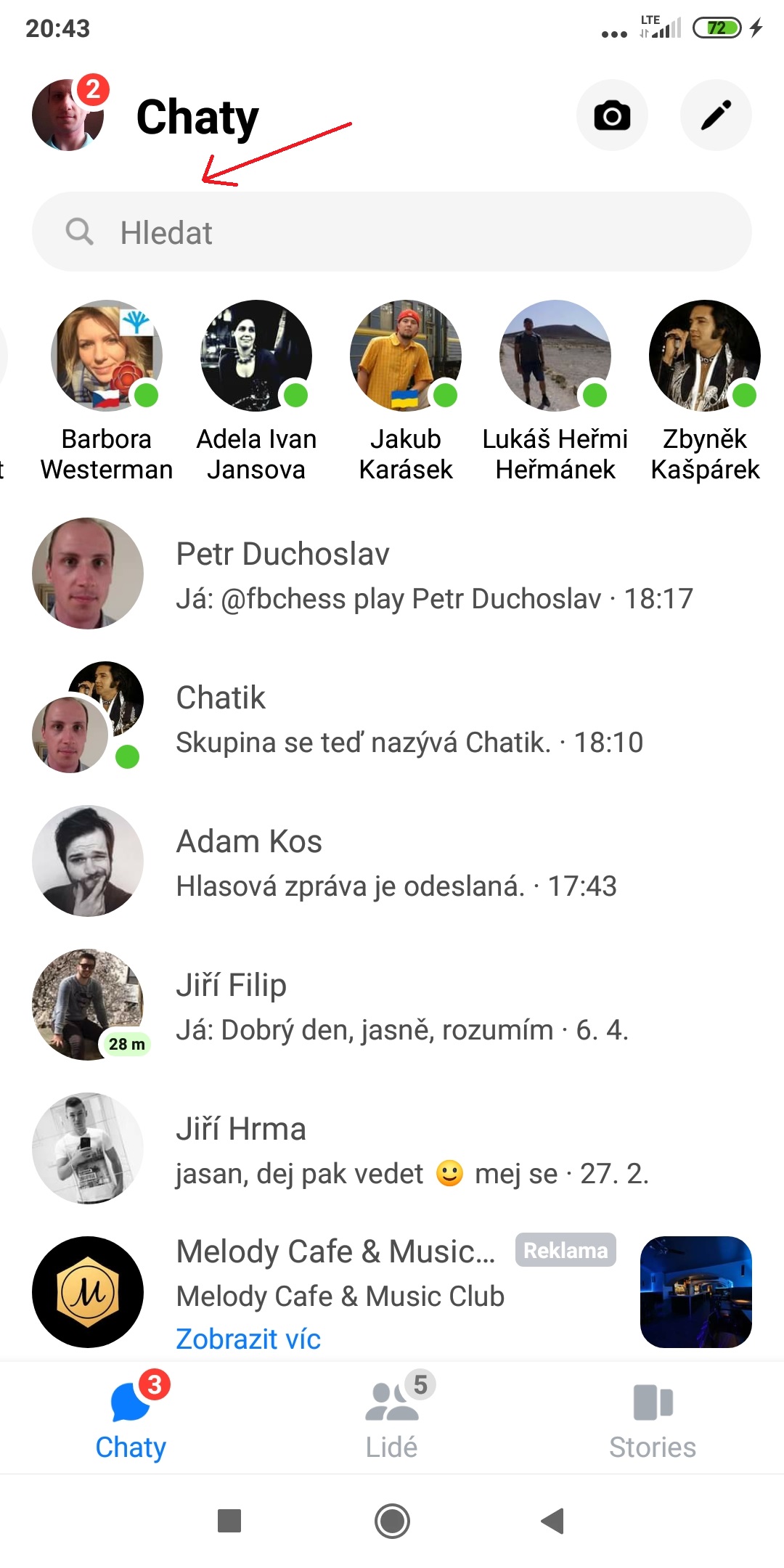
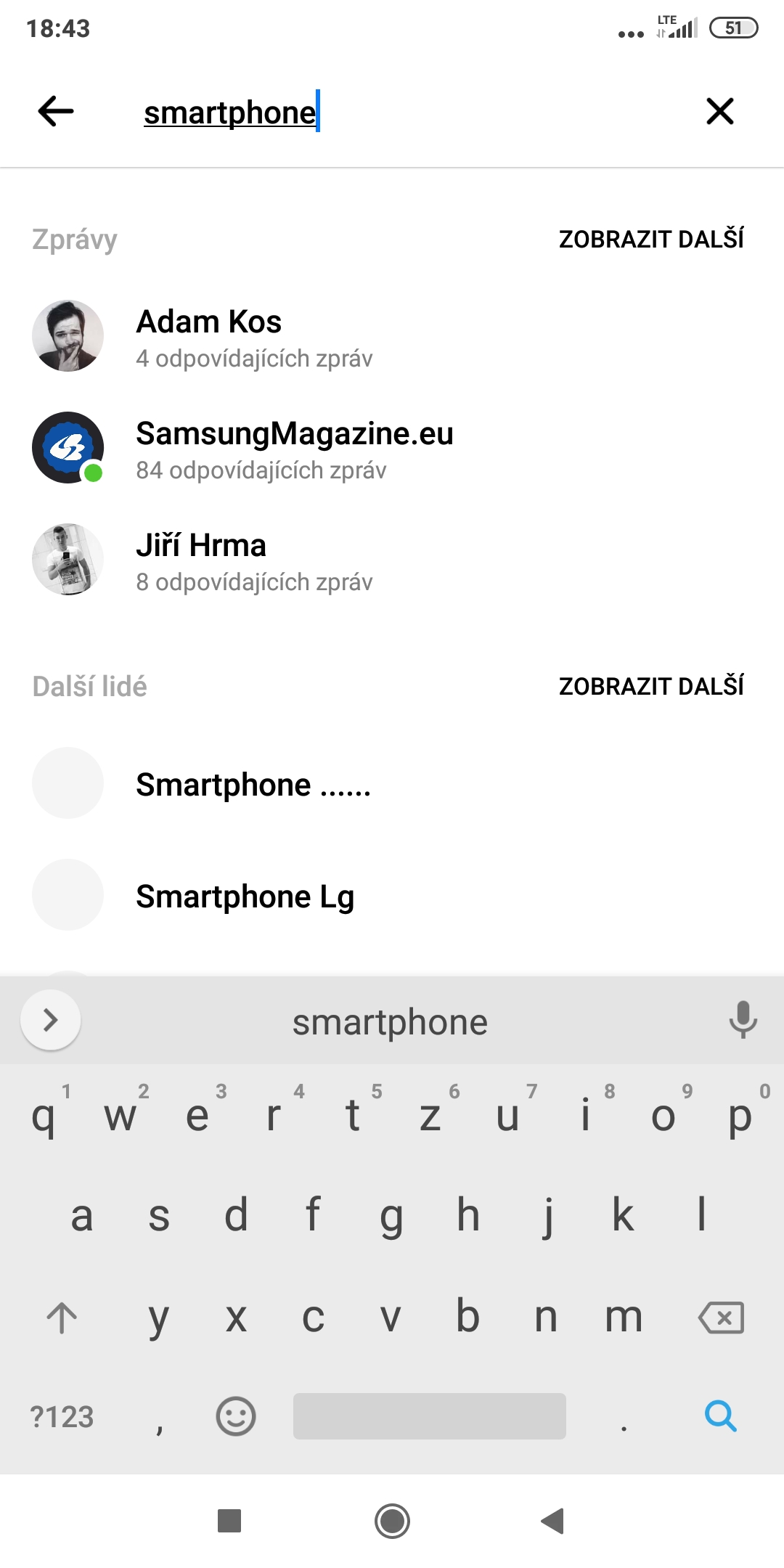
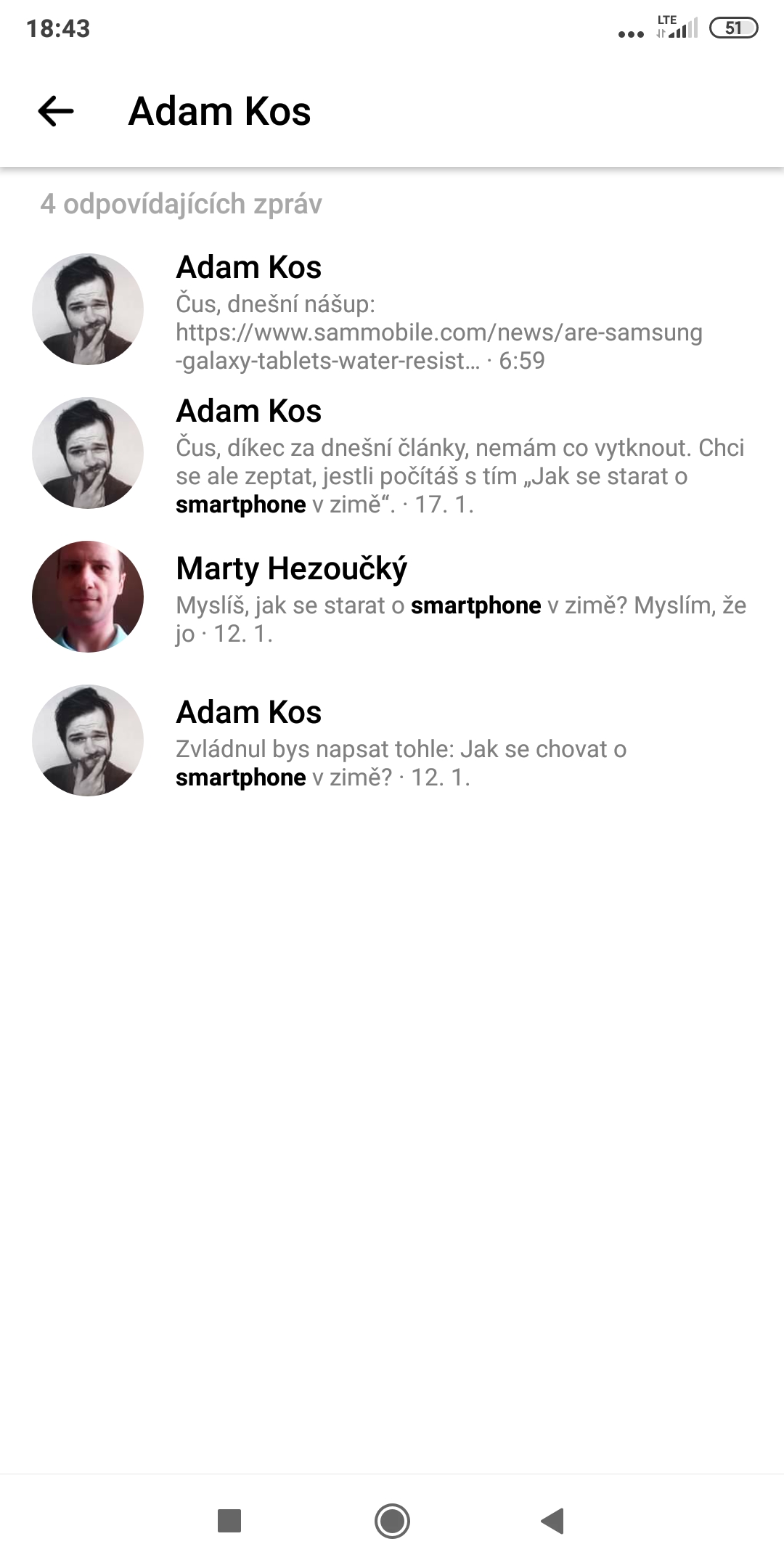
NGL the dark mode គឺជារឿងដែលភ្ជាប់មកជាមួយស្រាប់🙂
ខ្ញុំប្រើយូរហើយ ចាំបានហើយ អត់មានបញ្ហាអីទេ... ដូច្នេះបញ្ហានឹងមិនមាននៅក្នុង messenger ទេ 😉
ជាការប្រសើរណាស់, វានឹងមិនមានអ្វីប្រសើរជាងព័ត៌មានអតីតកាលបែបនេះទេ។
នៅក្នុងអត្ថបទបន្ទាប់ យើងនឹងផ្តោតលើលក្ខណៈពិសេសដែលមិនសូវស្គាល់។
យល់ព្រម boomer
ខ្ញុំមិនដឹងថាមាននរណាម្នាក់មិនស្គាល់មុខងារទាំងនេះទេ។
Bruh សូម្បីតែបុរសដែលចូលនិវត្តន៍ក៏ត្រូវតែដឹងពីមុខងារទាំងនេះដែរ.. ល្បិចក្នុងការប្រើមុខងារ Basic ដែលសូម្បីតែមនុស្សពិការភ្នែកក៏អាចមើលឃើញ..
វាខ្សោយជាង ប៉ុន្តែបន្ទាប់ពីចុចម្តងៗ ការផ្សាយពាណិជ្ជកម្មមួយលានពីររយ នោះហើយជារបៀបដែលអ្នក "រកលុយ" ថ្ងៃនេះ 🙈
មានឧបករណ៍ទប់ស្កាត់ដែលអាចទុកចិត្តបាន។